Per gli utenti che conducono uno stile di vita attivo, i risultati degli allenamenti devono essere inviati non solo a Zepp Life (Mi Fit) ma anche a Google Fit. La sincronizzazione di questi programmi non avviene per impostazione predefinita; pertanto, il proprietario del tracker di quarta generazione dovrà fare uno sforzo per eseguirla con successo. Questo articolo spiega come collegare Zepp Life a Google Fit.
Per cosa è necessario
Collegare la Mi Band 4 e la sua app proprietaria a Google Fit sarà utile per tutti i possessori di questo gadget. Il principale vantaggi di tale sincronizzazione sono:
- Compatibilità di Google Fit con la maggior parte delle altre app di allenamento;
- ampliare le funzionalità dell'applicazione Mi Fit;
- convenienza nell'utilizzare due utility contemporaneamente (hanno caratteristiche diverse).
Processo di connessione
Le istruzioni per collegare le app sono semplici e accessibili. Per eseguirle, in ogni caso, non è necessario avere le competenze di un programmatore. La cosa più importante è eseguire i passaggi descritti. Raggiungete l'obiettivo e ottenete due programmi funzionanti con funzionalità interessanti che andranno a buon fine se la sequenza di passaggi sarà seguita correttamente.
La procedura di installazione e configurazione di Mi Fit è nota a tutti gli utenti. Pertanto, nelle istruzioni presteremo maggiore attenzione al programma Google Fit.
Installazione di Zepp Life e Google Fit
Il primo passo è andare su Google Play o App Store e scaricare l'app Mi Band 6 e Google Fit. Entrambe sono completamente gratuite su qualsiasi sistema operativo per smartphone e sono disponibili al pubblico.
Impostazione delle app
Il secondo passo consiste nel collegare la Mi Band 4 originale all'app Xiaomi e nel creare un account Google Fit. Nel primo caso non ci sono difficoltà, mentre nel secondo lo considereremo passo dopo passo.
Impostazione di Google Fit viene eseguita come segue:
- Aprire il programma e fare clic su "Continua come...".
- Inserire i dati: sesso, data di nascita, peso e altezza e fare clic su "Avanti".
- Autorizzare (tasto "Abilita") o rifiutare (tasto "No, grazie") l'esecuzione del programma in background e il tracciamento automatico delle attività.
- Impostare i minuti di attività e i punti cardio.
- Premere il pulsante "Fatto".
Dopo questi passaggi, si apre la pagina principale di Google Fit. Contiene informazioni sulla durata dell'attività, sui punti cardio, sui passi, sulle calorie consumate, sulla distanza percorsa, ecc. Inizialmente tutti i dati sono "a zero", ma verranno aggiornati non appena il tracker sarà collegato.
Sincronizzazione
Il terzo passo è capire come sincronizzare i programmi. Sappiamo già come collegare il tracker all'app di marca, quindi vedremo le istruzioni per collegare il Mi Fit già funzionante e la versione Google dell'app di allenamento.
Collegamento a Google Fit viene eseguita come segue:
- Aprire Zepp Life (Mi Fit) e andare alla scheda Profilo.
- Scorrere appena sotto e aprire "Aggiungi account".
- Selezionare Google Fit.
- Confermare facendo clic su "Aggiungi Google Fit".
- Consentire la sincronizzazione premendo il pulsante "Consenti".
Il successo dell'accoppiamento è indicato da Mi Fit nell'elenco delle app connesse a Google Fit ("Profilo" - tre punti in alto - "Impostazioni" - "Gestisci app e dispositivi connessi").
Aggiunta del dispositivo a Zepp Life
Infine, cerchiamo di capire come collegare il gadget a Mi Fit. Per gli utenti meno esperti, ricordiamo che il collegamento del braccialetto fitness all'utility proprietaria avviene in modo classico. Non sono necessarie applicazioni o dispositivi di terze parti: solo uno smartphone funzionante, Mi Band 7 (o qualsiasi altro gadget Xiaomi) e il programma scaricato gratuitamente da Google Play o App Store.
Se si aggiunge un nuovo dispositivo a un Mi Fit collegato a Google Fit, non sarà necessario risincronizzare le app.
Collegare il Mi Fit a Google Fit a prima vista sembra una vera e propria impresa. È necessario seguire una serie di passaggi e non può essere facile capirlo senza un manuale. Ma in realtà non ci sono particolari difficoltà in questo caso. Non è necessario recarsi in un centro di assistenza o eseguire operazioni sui singoli meccanismi del dispositivo per unire i dati delle sessioni di allenamento. Le nostre istruzioni in tre fasi consentono di eseguire l'operazione in pochi minuti e quindi di utilizzare le utility in modo più pratico, traendone il massimo beneficio.

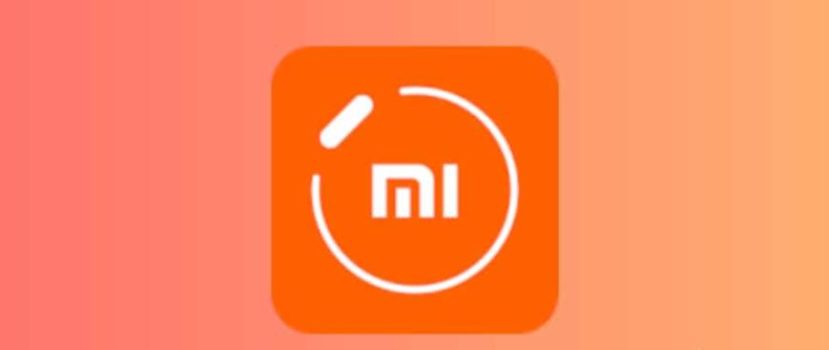




Impossibile sincronizzarsi, sono stanco.
Seguendo tutti i passaggi, zeep non compare come applicazione vinculada in google fit e non sincronizza nessun dato?
non sembra funzionare; nessuno dei dati precedenti viene sincronizzato e la sincronizzazione si interrompe per giorni.